Microsoft Word, sebagai salah satu pengolah kata terkemuka di dunia, menawarkan fleksibilitas luar biasa dalam mengatur tata letak dokumen Anda. Salah satu elemen kunci yang memungkinkan kontrol presisi ini adalah penggaris (ruler). Baik Anda seorang penulis profesional, mahasiswa, atau pengguna sehari-hari, memahami cara menyesuaikan dan mengelola pengaturan penggaris di Word akan secara signifikan meningkatkan efisiensi dan kualitas visual dokumen Anda.
Penggaris di Word bukan sekadar hiasan visual. Ia adalah alat kerja yang ampuh untuk mengatur inden paragraf, tabulasi, batas margin, dan bahkan lebar kolom. Tanpa penggaris yang diatur dengan benar, dokumen Anda bisa terlihat berantakan, tidak profesional, dan sulit dibaca. Artikel ini akan membawa Anda melalui setiap aspek cara mengubah pengaturan penggaris di Microsoft Word, memastikan Anda dapat menguasai tata letak dokumen Anda dengan percaya diri.
Mengapa Pengaturan Penggaris Penting?
Sebelum kita menyelami seluk-beluk pengaturan, mari kita pahami mengapa penggaris begitu krusial:
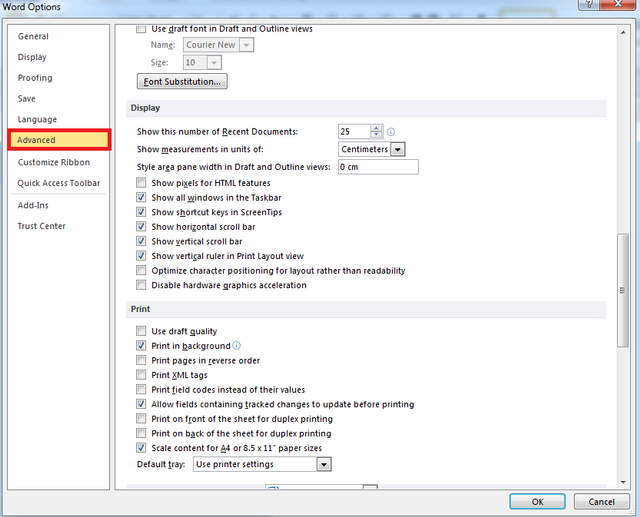
- Inden Paragraf yang Konsisten: Mengatur inden pertama baris atau inden gantung (hanging indent) dengan tepat adalah fondasi untuk paragraf yang terstruktur. Penggaris memungkinkan Anda memvisualisasikan dan mengatur inden ini dengan mudah.
- Penempatan Tabulasi yang Akurat: Tabulasi bukan hanya untuk menekan tombol "Tab" secara berulang. Pengaturan tabulasi yang tepat pada penggaris memungkinkan Anda membuat tabel sederhana, menyelaraskan teks dalam daftar, atau memposisikan elemen dengan presisi milimeter.
- Kontrol Margin Dokumen: Margin menentukan ruang kosong di sekitar konten Anda. Penggaris membantu Anda melihat dan menyesuaikan margin atas, bawah, kiri, dan kanan secara langsung.
- Tata Letak Kolom yang Rapi: Untuk dokumen yang menggunakan kolom, penggaris memainkan peran penting dalam menentukan lebar setiap kolom dan spasi di antaranya.
- Peningkatan Keterbacaan: Dokumen yang diatur dengan baik, dengan inden dan tabulasi yang tepat, jauh lebih mudah dibaca dan dipahami oleh audiens Anda.
- Profesionalisme: Tata letak yang rapi dan terstruktur memberikan kesan profesional pada dokumen Anda, baik itu surat lamaran, laporan bisnis, atau karya akademis.
Menampilkan dan Menyembunyikan Penggaris
Langkah pertama yang paling mendasar adalah memastikan penggaris terlihat. Terkadang, penggaris mungkin tidak muncul secara default.
- Buka Dokumen Word Anda: Mulailah dengan membuka dokumen di Microsoft Word.
- Navigasi ke Tab "View": Di bagian atas jendela Word, temukan dan klik tab "View".
- Centang Kotak "Ruler": Di grup "Show" pada tab "View", Anda akan melihat beberapa opsi untuk menampilkan elemen tata letak. Pastikan kotak centang di sebelah "Ruler" tercentang. Jika belum, klik kotak tersebut.
Setelah Anda mencentang kotak "Ruler", Anda akan melihat dua penggaris muncul: satu horizontal di bagian atas area kerja dokumen, dan satu vertikal di sisi kiri.
Tips: Jika Anda tidak melihat tab "View" secara jelas, mungkin jendela Word Anda sedikit diperkecil. Coba perluas jendela Word atau pastikan Anda menggunakan versi Word yang umum (seperti Word 2016, 2019, atau Microsoft 365).
Memahami Simbol pada Penggaris
Penggaris Word tidak hanya berupa angka dan garis. Ia dilengkapi dengan berbagai simbol yang masing-masing memiliki fungsi spesifik:
- Inden Pertama Baris (First Line Indent): Simbol ini biasanya berbentuk panah kecil menghadap ke bawah. Ini mengontrol penjorokan baris pertama dari setiap paragraf.
- Inden Kiri (Left Indent): Simbol ini biasanya berbentuk persegi kecil atau panah menghadap ke kanan yang berada di bawah panah inden pertama baris. Ini mengontrol penjorokan seluruh paragraf dari margin kiri.
- Inden Kanan (Right Indent): Simbol ini biasanya berbentuk panah menghadap ke kiri di ujung kanan penggaris. Ini mengontrol penjorokan seluruh paragraf dari margin kanan.
- Tab Stops: Ini adalah penanda di penggaris yang menentukan di mana kursor akan berhenti saat Anda menekan tombol "Tab". Ada beberapa jenis tab stops:
- Left Tab: Teks dimulai dari titik tab dan berlanjut ke kanan.
- Center Tab: Teks dipusatkan di titik tab.
- Right Tab: Teks berakhir di titik tab dan berlanjut ke kiri.
- Decimal Tab: Digunakan untuk menyelaraskan angka desimal pada titik desimalnya.
- Bar Tab: Menempatkan garis vertikal pada titik tab.
Penting: Simbol-simbol inden (First Line Indent dan Left Indent) seringkali "tergabung" menjadi satu simbol blok di awal penggaris. Anda perlu mengklik bagian atas (panah pertama baris) dan bagian bawah (inden kiri) secara terpisah untuk memindahkannya.
Mengubah Inden Paragraf Menggunakan Penggaris
Mengatur inden paragraf adalah salah satu penggunaan paling umum dari penggaris.
- Pilih Paragraf: Pastikan kursor Anda berada di dalam paragraf yang ingin Anda sesuaikan, atau pilih beberapa paragraf yang ingin Anda atur secara bersamaan.
- Identifikasi Simbol Inden: Di penggaris horizontal, cari simbol inden di sisi kiri.
- Mengubah Inden Pertama Baris:
- Klik dan tahan simbol Inden Pertama Baris (panah kecil menghadap ke bawah).
- Seret simbol ini ke posisi yang diinginkan di penggaris. Angka pada penggaris akan menunjukkan jarak dari margin kiri.
- Lepaskan tombol mouse. Baris pertama paragraf akan menyesuaikan.
- Mengubah Inden Kiri (Seluruh Paragraf):
- Klik dan tahan simbol Inden Kiri (persegi atau panah menghadap ke kanan di bawah panah inden pertama baris).
- Seret simbol ini ke posisi yang diinginkan di penggaris. Seluruh paragraf (kecuali baris pertama jika Anda tidak memindahkannya) akan bergeser ke kanan.
- Lepaskan tombol mouse.
- Mengubah Inden Kanan:
- Klik dan tahan simbol Inden Kanan (panah menghadap ke kiri) di sisi kanan penggaris.
- Seret simbol ini ke posisi yang diinginkan di penggaris. Paragraf akan menyusut dari sisi kanan.
- Lepaskan tombol mouse.
Mengembalikan Inden ke Default: Untuk mengembalikan inden ke posisi awal (biasanya sejajar dengan margin kiri), seret simbol inden kembali ke margin kiri (biasanya ditandai dengan angka 0 atau awal penggaris).
Mengatur Tabulasi Menggunakan Penggaris
Tabulasi adalah alat yang sangat kuat untuk menyelaraskan teks.
- Pilih Teks yang Akan Diberi Tab: Pilih baris atau paragraf yang ingin Anda atur tabulasinya.
- Mengubah Jenis Tab Stop: Di sisi kiri penggaris, di sebelah kiri simbol inden, Anda akan melihat ikon kecil. Ikon ini menunjukkan jenis tab stop yang sedang aktif. Klik ikon ini untuk menggilir melalui berbagai jenis tab stop yang tersedia:
- Left Tab (L): Ikon default yang terlihat seperti huruf "L" terbalik.
- Center Tab (∩): Ikon berbentuk busur.
- Right Tab (⅃): Ikon seperti huruf "L" terbalik tetapi terbalik.
- Decimal Tab (.): Ikon titik.
- Bar Tab (|): Ikon garis vertikal.
- Menempatkan Tab Stop: Setelah Anda memilih jenis tab stop yang diinginkan, klik pada posisi di penggaris horizontal tempat Anda ingin tab stop tersebut ditempatkan. Sebuah simbol tab stop akan muncul di lokasi tersebut.
- Memindahkan Tab Stop: Jika Anda perlu memindahkan tab stop, klik dan tahan simbol tab stop tersebut, lalu seret ke posisi baru di penggaris.
- Menghapus Tab Stop: Untuk menghapus tab stop, klik dan tahan simbol tab stop, lalu seret simbol tersebut ke bawah, keluar dari area penggaris. Simbol akan menghilang.
- Menambahkan Tabulasi pada Teks: Setelah tab stop diatur, tempatkan kursor di teks Anda di awal baris atau di antara kata-kata, lalu tekan tombol "Tab" pada keyboard Anda. Kursor akan melompat ke tab stop berikutnya.
Contoh Penggunaan Tabulasi:
- Daftar Harga: Gunakan tabulasi kanan atau desimal untuk menyelaraskan harga di sebelah kanan atau titik desimalnya.
- Judul dan Nomor Halaman: Gunakan tabulasi kanan untuk menyelaraskan nomor halaman di akhir baris.
- Tabel Sederhana: Gunakan kombinasi tabulasi untuk membuat tabel tanpa menggunakan fitur tabel Word.
Mengubah Margin Dokumen
Meskipun margin seringkali diatur melalui menu "Layout", Anda juga dapat menyesuaikannya secara visual menggunakan penggaris.
- Perhatikan Area Abu-abu: Di penggaris horizontal dan vertikal, Anda akan melihat area berwarna putih dan area berwarna abu-abu. Area putih menunjukkan area teks yang dapat Anda gunakan, sedangkan area abu-abu menunjukkan margin.
- Mengubah Margin Kiri dan Kanan:
- Arahkan kursor mouse Anda ke batas antara area putih dan area abu-abu di penggaris horizontal. Kursor akan berubah menjadi panah dua arah.
- Klik dan tahan, lalu seret batas tersebut untuk menyesuaikan margin kiri atau kanan.
- Mengubah Margin Atas dan Bawah:
- Arahkan kursor mouse Anda ke batas antara area putih dan area abu-abu di penggaris vertikal. Kursor akan berubah menjadi panah dua arah.
- Klik dan tahan, lalu seret batas tersebut untuk menyesuaikan margin atas atau bawah.
Catatan Penting: Mengubah margin dengan cara ini akan memengaruhi seluruh bagian (section) dokumen Anda. Jika dokumen Anda memiliki beberapa bagian dengan margin yang berbeda, pastikan Anda memilih bagian yang benar atau menyadari dampaknya.
Mengatur Lebar Kolom
Jika Anda menggunakan tata letak kolom di Word (misalnya, untuk brosur atau newsletter), penggaris akan membantu Anda mengatur lebar kolom.
- Aktifkan Tampilan Tata Letak Cetak (Print Layout): Pastikan Anda berada di tab "View" dan memilih "Print Layout".
- Lihat Penggaris: Pastikan penggaris terlihat.
- Sesuaikan Batas Kolom: Anda akan melihat garis pemisah antara kolom-kolom yang Anda buat. Arahkan kursor mouse Anda ke batas ini di penggaris horizontal. Kursor akan berubah menjadi panah dua arah.
- Seret Batas: Klik dan tahan, lalu seret batas tersebut untuk mengubah lebar kolom. Ini juga akan menyesuaikan lebar kolom di sebelahnya agar total lebar area teks tetap sama (kecuali jika Anda telah menonaktifkan opsi ini di pengaturan kolom).
Menggunakan Jendela "Paragraph" dan "Tabs" untuk Pengaturan Lanjutan
Meskipun penggaris sangat intuitif, terkadang Anda memerlukan presisi yang lebih tinggi atau ingin mengatur inden dan tabulasi secara lebih rinci.
Mengatur Inden Melalui Jendela "Paragraph":
- Pilih paragraf yang ingin Anda sesuaikan.
- Klik kanan pada teks yang dipilih dan pilih "Paragraph…".
- Di jendela "Paragraph", buka tab "Indents and Spacing".
- Di bagian "Indentation", Anda akan menemukan opsi untuk:
- Left: Mengatur inden kiri.
- Right: Mengatur inden kanan.
- Special: Pilih "First line" untuk inden pertama baris atau "Hanging" untuk inden gantung.
- By: Tentukan jarak untuk inden khusus.
- Klik "OK" setelah selesai.
Mengatur Tabulasi Melalui Jendela "Tabs":
- Pilih paragraf yang ingin Anda sesuaikan.
- Klik kanan pada teks yang dipilih dan pilih "Tabs…".
- Di jendela "Tabs", Anda dapat:
- Tab stop position: Masukkan nilai numerik yang tepat untuk posisi tab stop.
- Alignment: Pilih jenis perataan (Left, Center, Right, Decimal, Bar).
- Leader: Tambahkan titik-titik atau garis-garis sebagai pengisi antara tab stop.
- Set: Klik tombol ini untuk menambahkan tab stop yang telah Anda atur.
- Clear: Hapus tab stop yang dipilih.
- Clear All: Hapus semua tab stop.
- Klik "OK" setelah selesai.
Menggunakan jendela ini bersamaan dengan penggaris memberikan kontrol maksimal atas tata letak dokumen Anda.
Kesimpulan
Menguasai pengaturan penggaris di Microsoft Word adalah langkah fundamental untuk menciptakan dokumen yang profesional, terstruktur, dan mudah dibaca. Dengan memahami cara menampilkan, menggunakan simbol-simbolnya, dan menyesuaikan inden, tabulasi, margin, serta kolom, Anda dapat mengubah cara Anda membuat dokumen.
Jangan ragu untuk bereksperimen dengan berbagai pengaturan. Gunakan fitur "Undo" (Ctrl+Z atau Cmd+Z) jika Anda membuat kesalahan. Semakin sering Anda berlatih menggunakan penggaris, semakin alami dan efisien Anda dalam mengatur tata letak dokumen. Ingatlah bahwa penggaris bukan hanya alat visual; ia adalah perpanjangan tangan Anda dalam menciptakan kontrol tata letak yang presisi, membantu Anda menyampaikan pesan Anda dengan cara yang paling efektif. Jadi, mari mulai atur penggaris Anda dan ciptakan dokumen yang memukau!
